目次
Googleで検索をしたりChromeで閲覧を行うと、その履歴が残ります。
その履歴は、使ったデバイスにはもちろん、同じGoogleアカウントでログインしているデバイス全てで、基本的には同期されます。
そのため、自分のスマホで見た履歴が自宅のPCでも表示されることがあります。
履歴は便利な機能でもありますが、PCを共有している家族などに見られたくない場合は、履歴を削除したり残らない設定にしたりしておきましょう。
Google Chromeの閲覧履歴をスマホやパソコンで確認・削除する方法
では、iPhoneとAndroidスマホ、PCでGoogleの検索履歴を確認する方法をご紹介します。
【参照】Chrome の閲覧データを削除するChrome の閲覧履歴を確認、削除する
iPhone版Chromeアプリの場合
Chromeアプリで閲覧履歴を削除するには、まずアプリでGoogleのページを開き、右下の「…」をタップ。「閲覧履歴データの削除」に進みます。
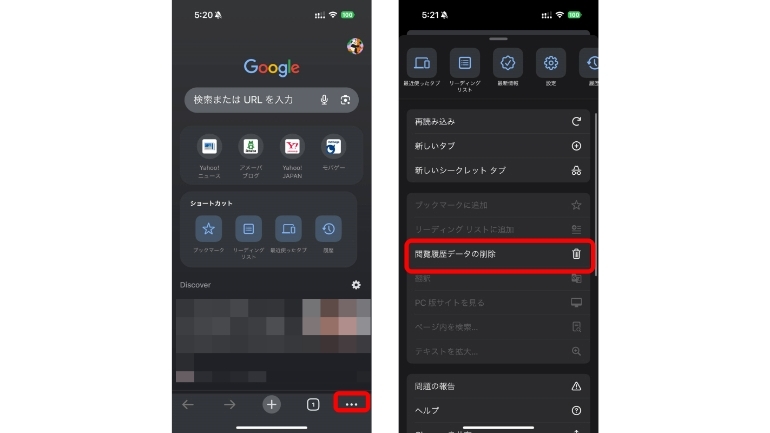
「期間」から閲覧履歴を消したい期間を選び、「閲覧履歴」にチェックが入っていることを確認して、一番下の「閲覧履歴データの削除」をタップすれば、履歴を消せます。
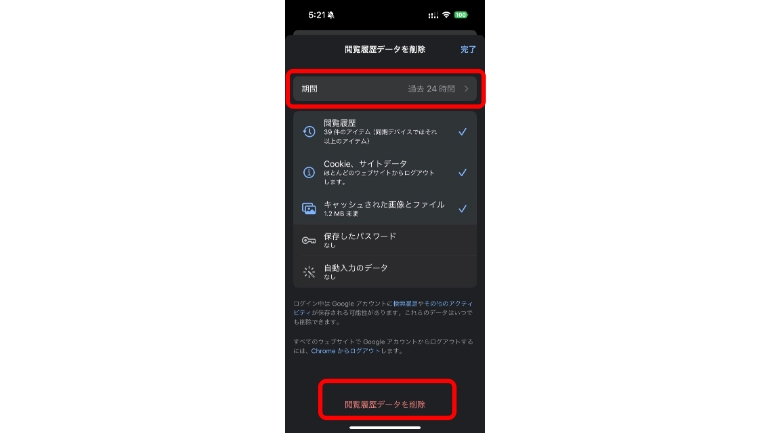
Androidスマホ版Chromeアプリの場合
AndroidではChromeアプリを開き、履歴を削除するには「…(縦)」アイコンから「閲覧履歴データの削除」をタップします。
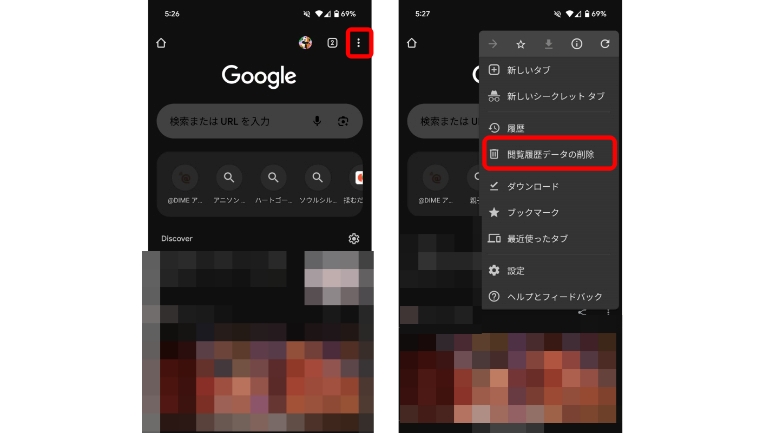
期間を選択し、「データを削除」をタップすれば、該当期間の検索履歴を削除できます。
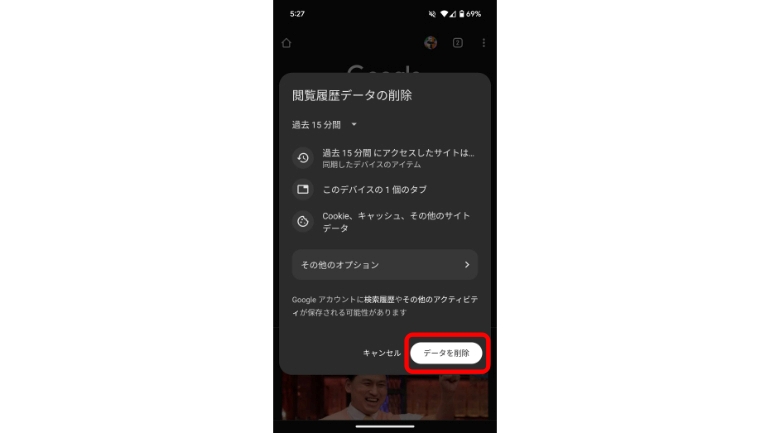
PC版Google Chromeの場合
PC版のGoogle Chromeでは、右上の「…(縦)」をクリックし、「閲覧履歴を消去…」に進みます。
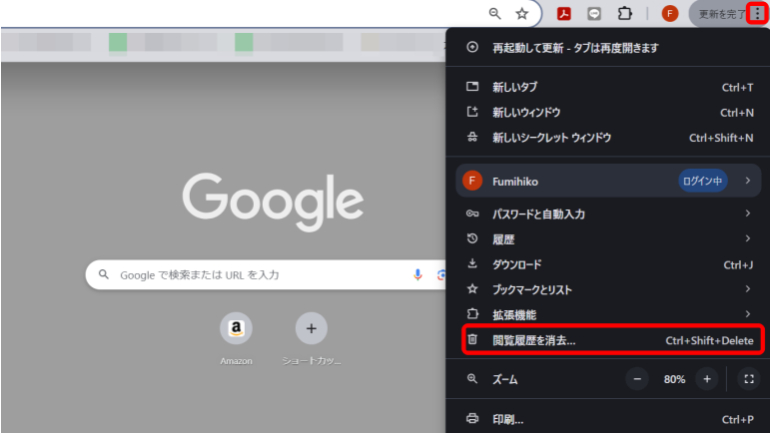
期間を指定し、「データを削除」をクリックすれば、Google検索の閲覧履歴を削除できます。
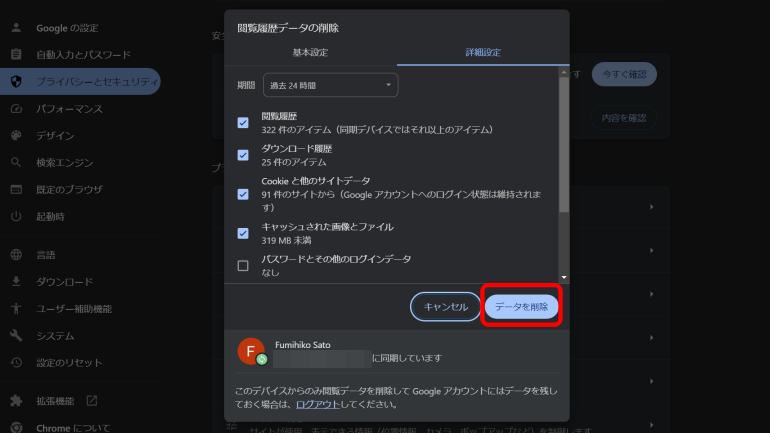
Google Chromeで履歴を削除する際の注意点
上記が手順になるが、以下の注意点も押さえておきましょう。
検索履歴が削除できない時の対処法
上述の方法で、Google ChromeでアクセスしたWebページや、Cookie、サイトデータを削除できますが、 Google サービスでの検索やその他のアクティビティは Google アカウントに保存されます。
Google アカウントからアクティビティを削除したい場合は、下記サイトより手順を確認してください。
【参照】アクティビティを削除する
削除した検索履歴は復元できない?
一度削除した検索履歴は、「DNSキャッシュ」を利用したり、システムの復元をしたりすることで、元に戻せる可能性があります。
ただし復元作業は、一歩間違えると別のデータが消えてしまうといったミスに直結する可能性があるので、作業は慎重に行いましょう。
基本的には、履歴を削除する前に、しっかりとチェックをしておくのがおすすめです。
Googleの検索履歴を保存・表示させないようにするには?
検索履歴が表示されないよう、事前に履歴が残らないように設定することもできます。
この設定をしておけば、いちいち履歴を消す必要がなくなるので便利です。
iPhoneでGoogle アカウントに検索履歴を残さない設定方法
1.Chromeアプリを開き、「ユーザー名」>「Gmailアドレス」の順に進み、「Google アカウントを管理する」に進みます。
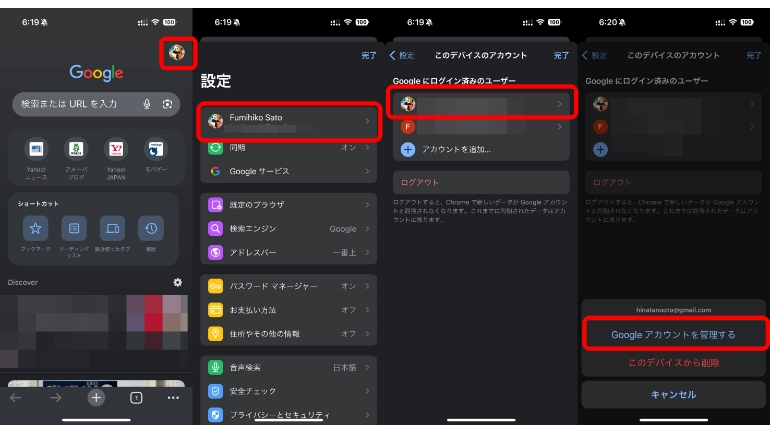
2.「データとプライバシー」タブを開き、「ウェブとアプリのアクティビティ」をタップします。
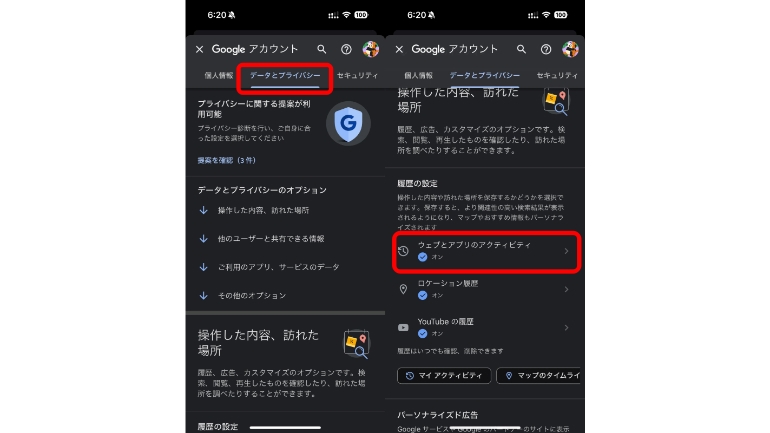
3.「オフにする」をタップ。続いて「オフにする」もしくは「オフにしてアクティビティを削除」を選択すれば、検索履歴が残らなくなります。
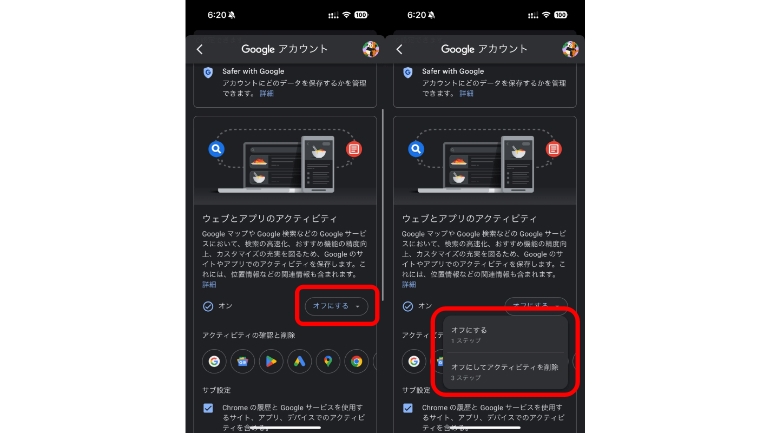
AndroidスマホでGoogle アカウントに検索履歴を残さない設定方法
1.「設定」アプリから「Google」を選択し「Googleアカウントの管理」ボタンをタップします。
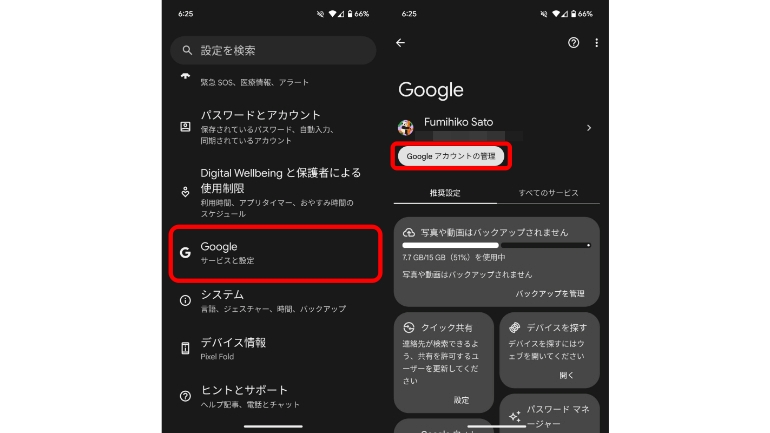
2.「データとプライバシー」タブを開き、「ウェブとアプリのアクティビティ」をタップします。
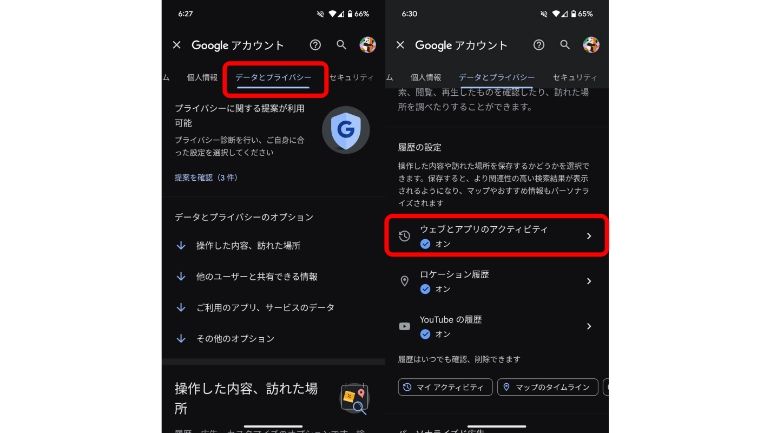
3.「オフにする」をタップ。続いて「オフにする」もしくは「オフにしてアクティビティを削除」を選択すれば、検索履歴が残らなくなります。
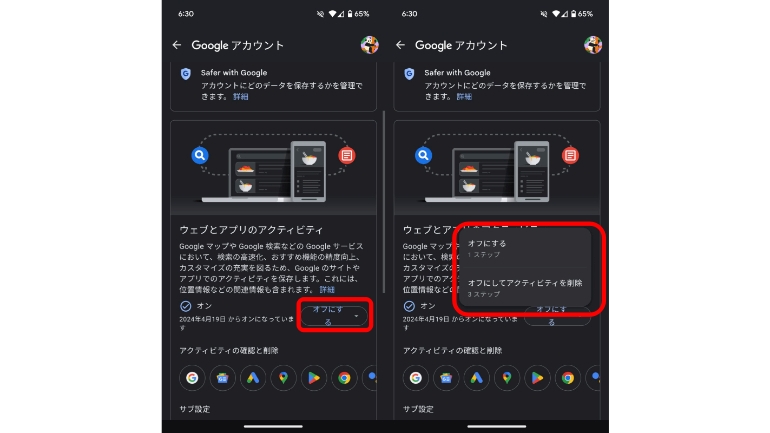
PCでGoogle アカウントに検索履歴を残さない設定方法
1.右上のアカウントアイコンをタップし、「Google アカウントを管理」に進みます。
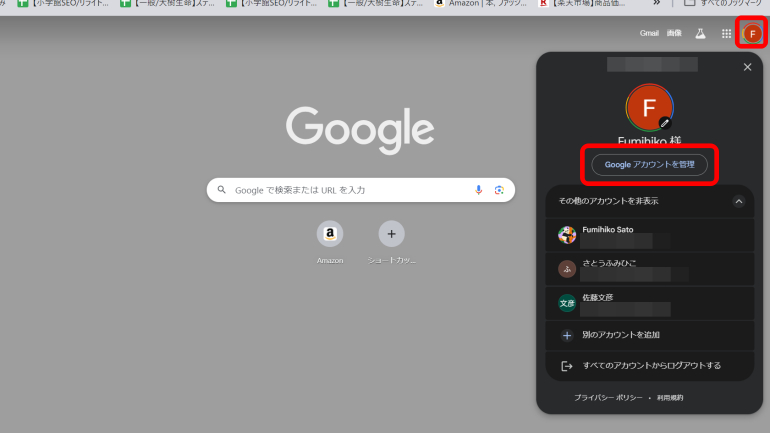
2.「データとプライバシー」タブを開き、「ウェブとアプリのアクティビティ」をクリックします。
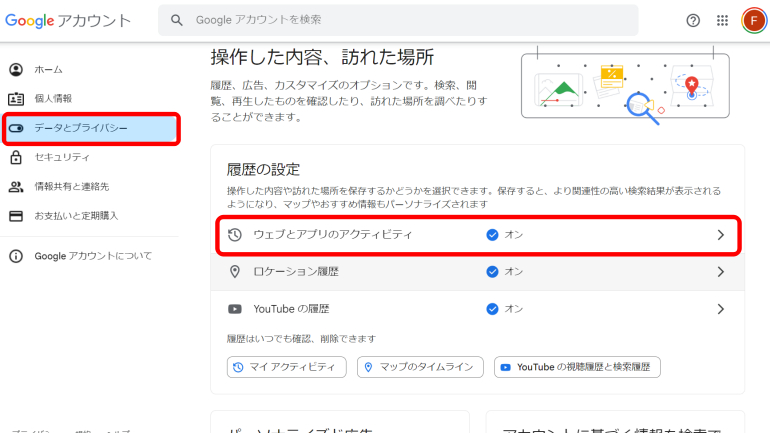
3.「オフにする」をクリックし、「オフにする」もしくは「オフにしてアクティビティを削除」を選択すれば、検索履歴が残らなくなります。
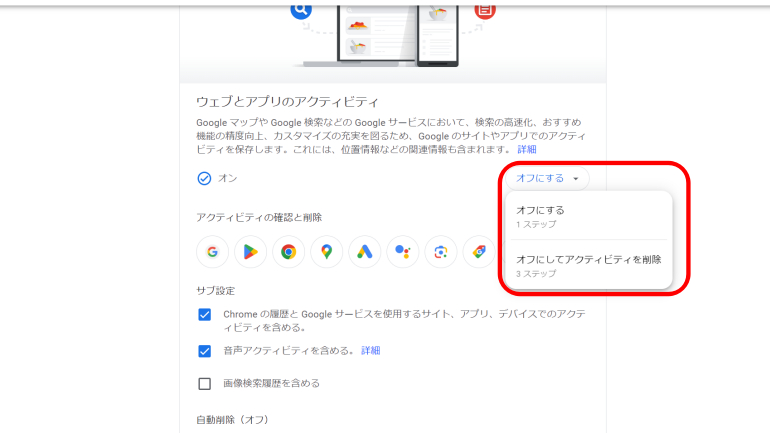
こちらもチェック!
上手な使い方のコツを伝授!Google検索のやり方がわからない人のためのヒント
「−(マイナス)」を使って検索結果数を大幅カット!Googleのカスタム検索を使ってググる時間を短縮する方法
PCやスマホで急にGoogle検索ができなくなったら?原因と対処法を解説
※データは2024年5月時点での編集部調べ。
※情報は万全を期していますが、その内容の完全性・正確性を保証するものではありません。
※製品のご利用、操作はあくまで自己責任にてお願いします。
文/ねこリセット















 DIME MAGAZINE
DIME MAGAZINE













